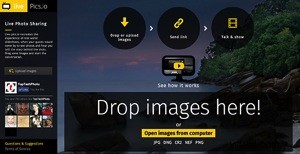 これは常に発生します。あなたは撮影から来て、メモリーカードからすべてを動かしましたそして…あなたの電話は鳴ります。それはあなたの友達であり、彼はあなたが持っているものを見たいと思っています。今。
これは常に発生します。あなたは撮影から来て、メモリーカードからすべてを動かしましたそして…あなたの電話は鳴ります。それはあなたの友達であり、彼はあなたが持っているものを見たいと思っています。今。
特にRAWを撮影している場合は、これは必ずしも簡単ではありません。画像をJPEGにエクスポートし、どこかにアップロードし、友達にリンクを送信し、時折、一連の電子メールでこのリンクの処理方法を説明する必要があります。クライアントであり、後処理ステップを開始する前に道順を取得したい場合は、事態はさらに困難になります。
良い知らせがあります。つい最近、HTML5およびWebRTCテクノロジーを活用して新しい方法で状況に対処する新しいWebサービスが登場しました。
Live Pics ioは、ライブ写真共有のためのサービスです。
最も優れた部分–既存のワークフローにシームレスに統合されます。 Lightroom内から誰かに写真撮影を見せるために必要なことは次のとおりです。
手順1.Lightroomを実行し、最近の撮影からいくつかの画像を選択します。
手順2.ChromeまたはFirefoxを開き、アドレスバーにhttps://live.pics.ioと入力します。アプリにマイクの使用を許可し、マイクがコンピューターに接続されていることを確認します(外部のものを使用する場合)。
手順3.画像をLightroomからブラウザウィンドウにドラッグアンドドロップします。
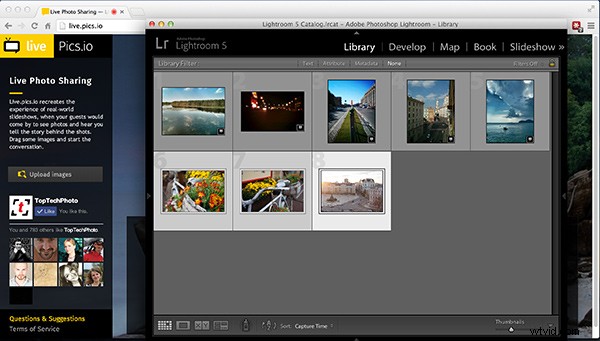
Live.pics.ioはCR2およびNEF形式をサポートしているため、CanonおよびNikonの所有者であれば、完全に機能するはずです(編集者注、私はDNGでテストしましたが、これも機能しました)
ステップ4.共有アルバムのリンクをクリップボードにコピーします。
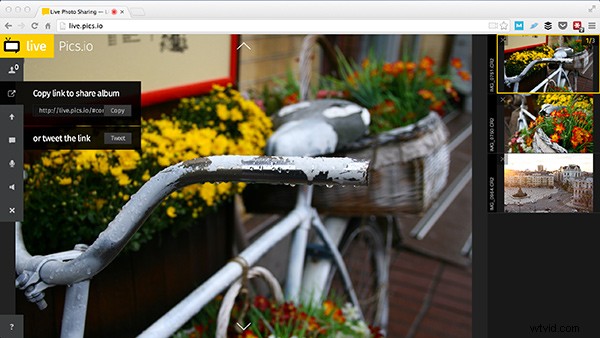
ステップ5.IM、Skype、またはその他の方法で友達/クライアントに送信します。マイクも有効にして、同じブラウザを使用する必要があることに注意してください(モバイルバージョンではありません)。
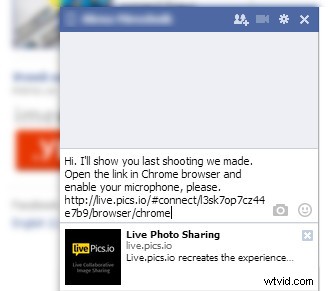
ステップ6.矢印キーを使用するか、サムネイルをクリックするだけで、次の画像に移動します。友だちやクライアントの画面で画像が変化し、同じ状況を維持します。
画像は圧縮されていないことに注意してください。常にそのまま表示されます。ただし、画像を保存することはできません(右クリック保護)。
ステップ7.ページをリロードするだけで別のセッションを開始できます。
重要!ウィンドウを閉じないでください。閉じないとセッションが閉じられ、何も表示されなくなります。これはリアルタイム通信用であり、サーバーには何も保存されません。
追伸:複数の人に画像を表示したい場合は、まったく問題ありません。同じリンクを他の人に送信します。
